Cómo insertar una tarjeta de memoria microSD en mi Samsung Galaxy A5 2017 o eliminarla
La memoria microSD es una tarjeta mas utilizada para el almacenamiento de archivos en el dispositivo y se debe insertar de forma correcta. Te mostramos como realizar la inserción y extracción.
El Galaxy A5 2017 solo es compatible con tarjetas de memoria microSD de hasta 256 GB. Según el fabricante y el modelo, es posible que algunas tarjetas de memoria no sean compatibles con su dispositivo.
Solo las estructuras de archivos FAT y exFAT son compatibles con las tarjetas de memoria del dispositivo. Cuando inserte una tarjeta de memoria formateada con otra estructura de archivo, el dispositivo le pedirá que la vuelva a formatear, se recomienda que formatee la tarjeta de memoria antes de usarla. Finalmente, antes de extraer la tarjeta de memoria, primero debe deshabilitarla para eliminarla de forma segura (y no arriesgarse a perder los datos almacenados en esta tarjeta de memoria).
Nota: El contenido y la configuración de la pantalla disponibles pueden variar según su proveedor de servicios inalámbricos y la versión del sistema Android instalada en su teléfono inteligente.
Instale una tarjeta de memoria microSD
Nota: El compartimiento de la tarjeta de memoria se encuentra en la parte superior de su teléfono inteligente.
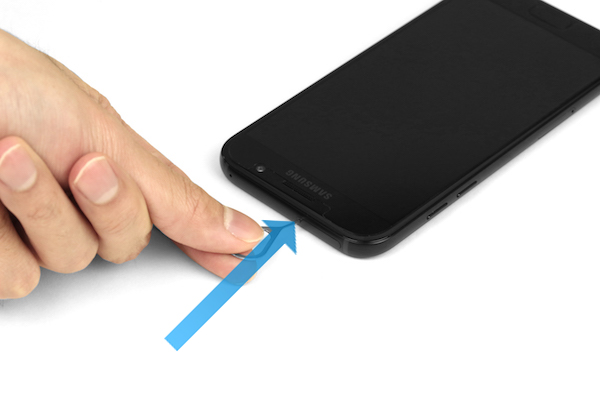

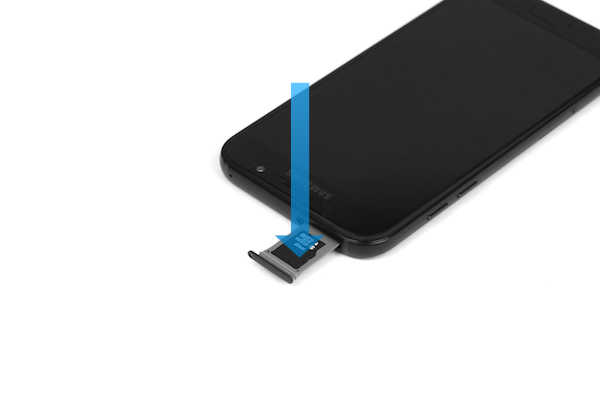
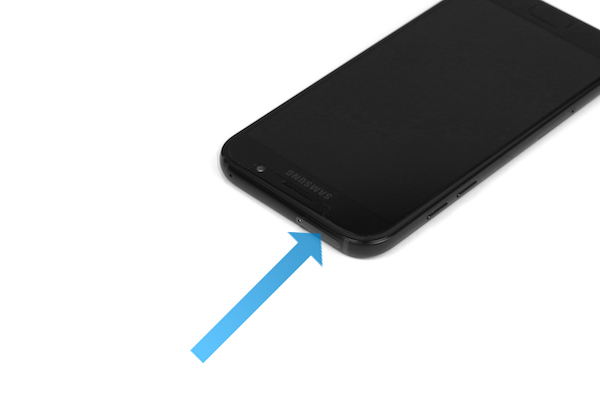
Nota: inserte completamente el compartimento en su ranura para evitar que el líquido entre en su unidad.
Formatee la tarjeta de memoria microSD
Nota: Le recomendamos que formatee la tarjeta de memoria después de insertarla por primera vez en su teléfono inteligente, incluso si no está invitado a hacerlo. Si los datos ya estaban presentes en la tarjeta de memoria microSD, cópielos a otro dispositivo para no perderlos.
Advertencia: una vez que toque FORMAT, el procedimiento será irreversible y se borrarán todos los datos almacenados en la tarjeta de memoria.
Deshabilitar la tarjeta de memoria microSD
Nota: desactive la tarjeta de memoria antes de eliminarla de su teléfono inteligente para que no pierda los datos almacenados en su tarjeta microSD.
Retire la tarjeta de memoria microSD
Importante: Nunca retire la tarjeta de memoria mientras el dispositivo está grabando o leyendo información. Esto podría provocar la pérdida o corrupción de datos o daños en la tarjeta de memoria o el dispositivo. Samsung no se hace responsable de la pérdida de datos que resulte de un uso fraudulento o daños en una tarjeta de memoria.
Nota: El compartimiento de la tarjeta de memoria se encuentra en la parte superior de su teléfono inteligente.
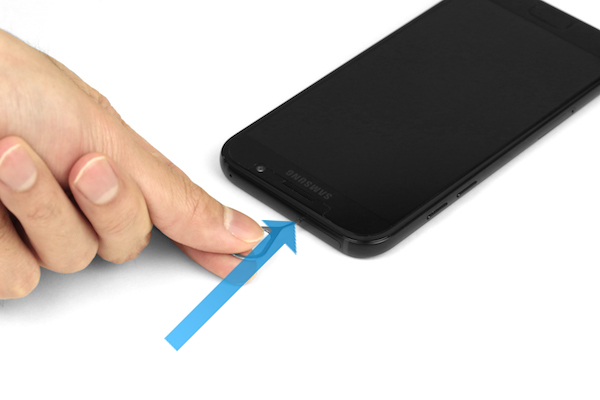
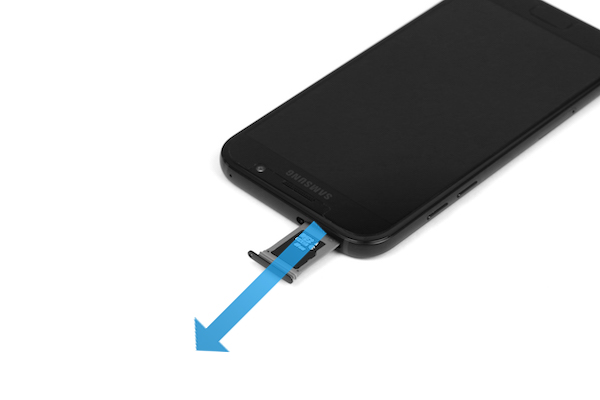
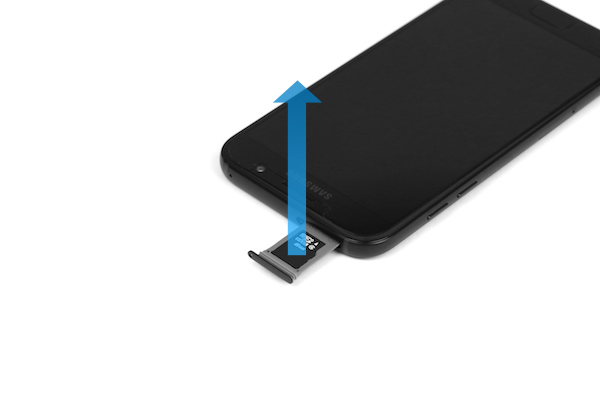
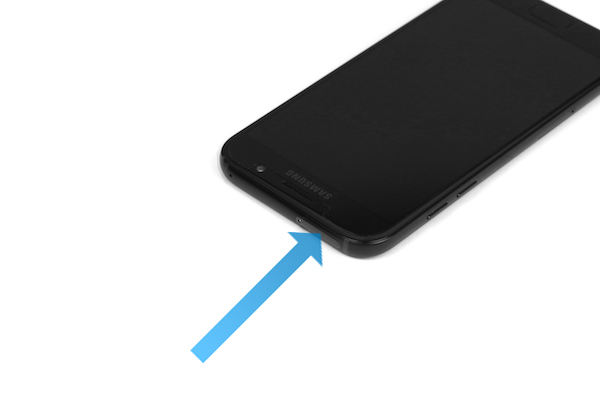
Si tienes dificultades con tu dispositivo móvil, tablet o wearables de Samsung, puedes enviarnos una pregunta en la aplicación Samsung Members.
Esto nos permite observar más de cerca lo que está sucediendo. Los datos son anonimizados y solo se conservan durante la investigación. Obtén más información sobre cómo enviar un informe de error a través de Cómo usar la aplicación Samsung Members
El contenido fue de ayuda?
Gracias por tus comentarios
Por favor responda todas las preguntas.





